رفع مشکل MBR Partition Table در هنگام نصب ویندوز
احتمالا شما هم با جستجوی روش حل خطای Windows cannot be installed to this disk. The selected disk has an MBR partition table. On EFI system, Windows can only be installed to GPT disks به وبسایت ما و این صفحه مراجعه کردهاید. در این نوشته به روش حل این مشکل در هنگام نصب ویندوز میپردازیم. سناریوی ما در هنگامی است که روی درایوهای خود هیچ سیستم عامل سالمی ندارید و دسترسی به نرمافزارهای ثانویه برای تبدیل درایو ندارید.
رفع مشکل MBR Partition Table در هنگام نصب ویندوز
برای رفع این مشکل ابتدا در مراحل نصب ویندوز یا انتخاب پارتیشن نصب کلید shift + f10 را بزنید تا command window باز شود. در مرحلهی بعد در این پنجره دستور diskpart را بزنید. سپس دستور list disk را بزنید و لیست دیسکهای خود را مشاهده کنید. شمارهی دیسکی که قصد دارید روی آن ویندوز خود را نصب کنید را یادداشت کنید و بعد از آن دستور select disk را بزنید و پایان این دستور باید شمارهی دیسک که یادداشت کردهاید را بزنید. برای مثال:
select disk 1
در مرحلهی بعد دستور clean را وارد کنید و بعد از آن دستور convert gpt را بزنید. پنجرهی command winodw را ببندید و به مراحل نصب ویندوز خود ادامه دهید مشکل شما به سادگی حل شده است. فقط مراقبت کنید که دستورات بالا اطلاعات موجود در دیسک شما را پاک میکند پس بکاپ از اطلاعات خود حتما بگیرید.


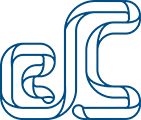
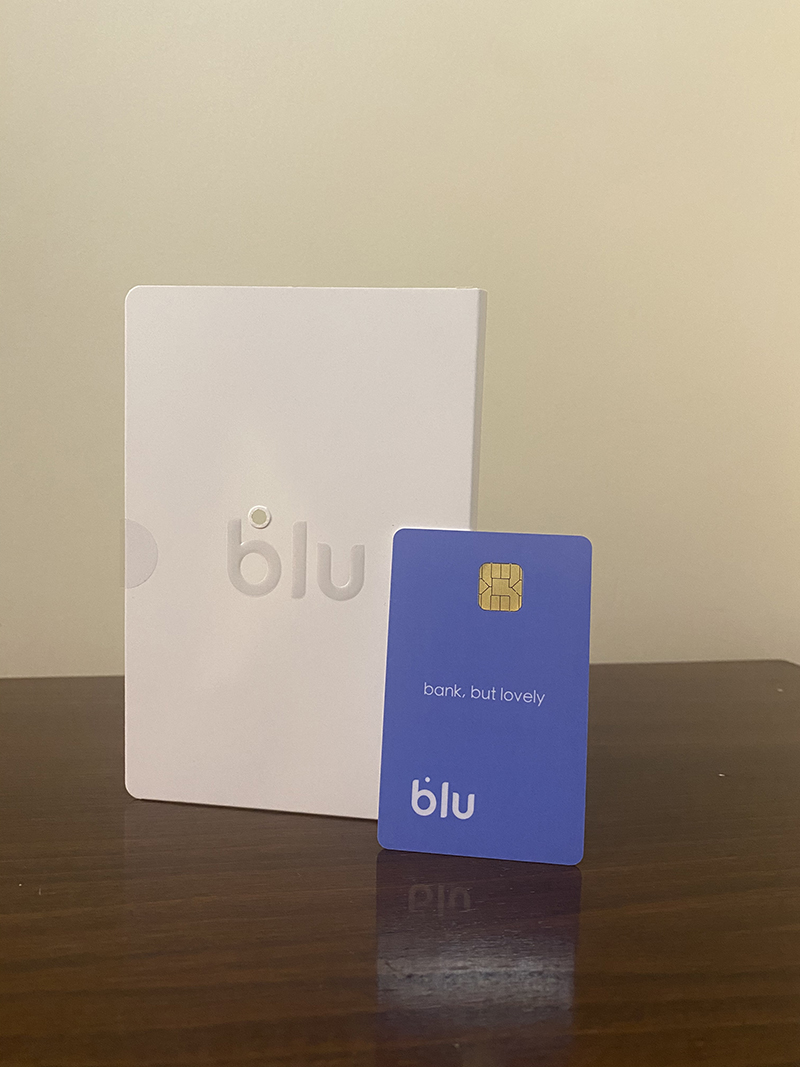



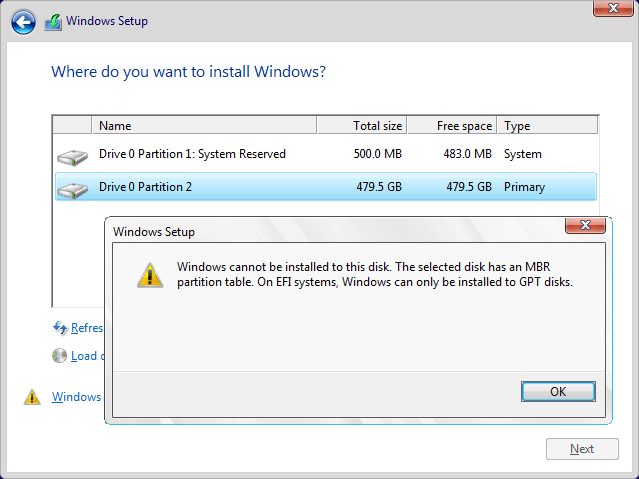




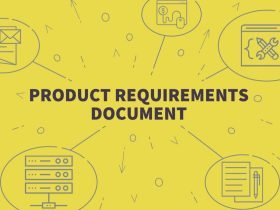
سلام داداش واقعا دستت درد نکنه انشالله همیشه سالم و تندرست باشی بسیار حرفه ای بسیار عالی خیلی ممنون.
موفق باشید
خیلی ممنون ، مطلب مفید بود.
لطفا از دیگر نوشته های وبسایت بازدید کنید. موفق باشید
سلام با این کار همون درایو انتخاب شده پاک میشه یا کل هارد ؟
بله به طور کامل پاک میشود
آقا دمتگرم ناموسا مشکل چند روزه من حل شد ماچ به کلت
موفق باشید
نمیشه اطلاعات پاک شده دیسک رو بازیابی کرد؟
از یک متخصص در این زمینه سوال تخصصی بپرسید راه ساده ی قابل انجام بعد از این عمل وجود ندارد
خیر از جونیت ببینی مشکلمون حل شد
موفق باشید
ببخشید با این کار فقط همون درایو فرمت و پاکسازی میشه یا همه ی درایو ها پاکسازی میشن یا بهتره بگم کلا لپتاپ فرمت میشه؟
کل دیسک پاکسازی میشه
یک حرکت کاملا حرفه ای ممنون کارم راه افتاد
موفق باشید
سلام خسته نباشید
با این کار تمام اطلاعات سیستم پاک میشه؟ یا فقط درایو C؟
روی هر درایوی اینکار را انجام دهید داده های آن پاک میشود.
آقا دمت گرم. خیلی حرفه ای بود👏👏
موفق باشید
خداوکیلی دمتگرم خیلی عالی بود خدا ازت راضی باشه
موفق باشید